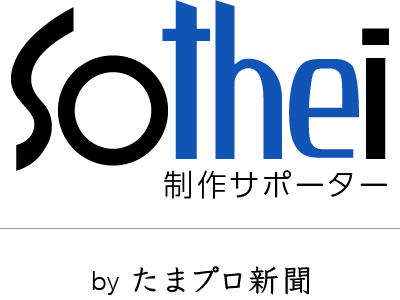Googleアドセンスは、Webメディア(ホームページ)に表示したくない広告をブロック・非表示することができます。
- Googleアドセンス
- ネットコンテンツ運営者が、広告スペースを貸すことで収益を得られるサービス[詳しく]
ブロックする手段は5種類。操作方法を紹介します。
なお、事後対応となるため、すでにWebメディアに載ってしまっている可能性があります。

ブロックは、収益目的で行うと逆効果
2024年2月あたりから、Googleアドセンスはクリック報酬に対して、インプレッション報酬の比率が増加しました。
以前は、ダメ広告をブロックすることで、収益額がアップしたことが考えられます。しかし、インプレッション報酬が主流になった現在では逆効果です。
Webメディアのブランドイメージ毀損する広告だけを、ブロックすることが良いでしょう。
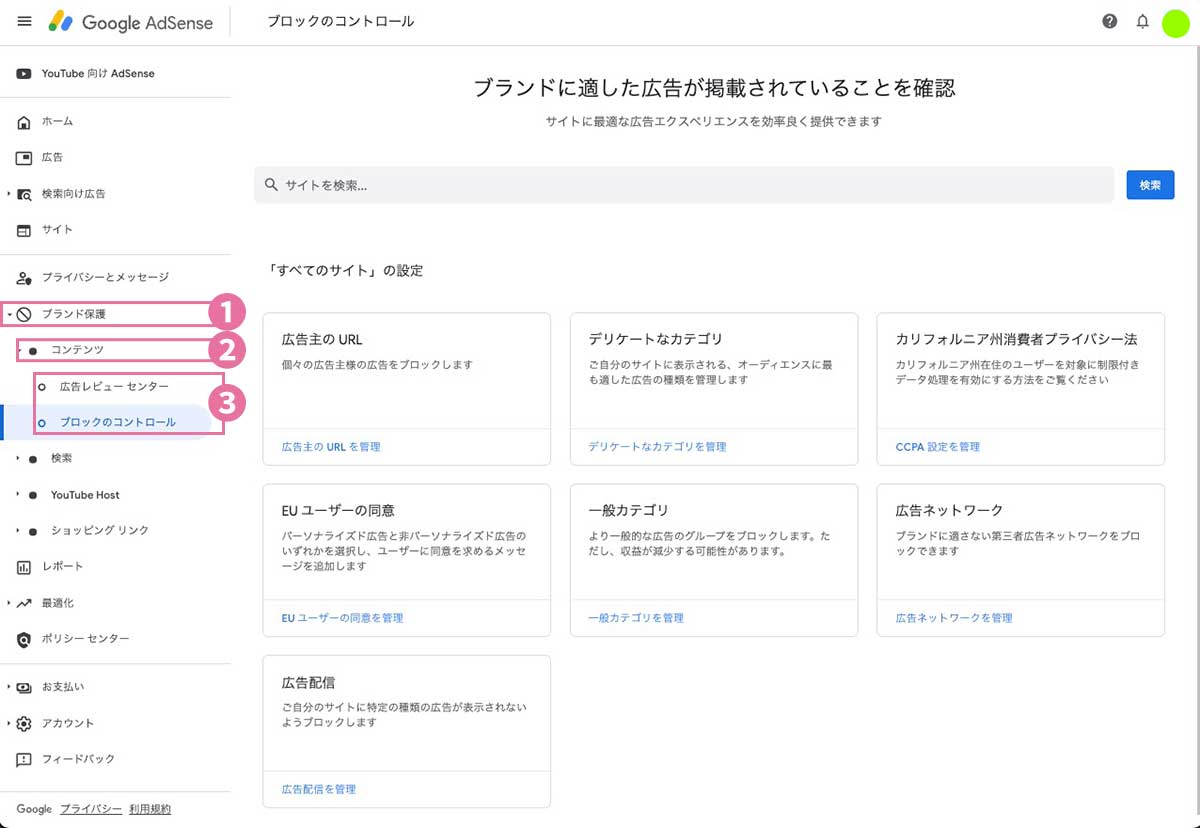
ブロックする方法は5種類
運営サイトに表示させたくないGoogleアドセンスの広告を、ブロック方法は主に5つあります。
下の項目ほど「根本から拒否」ということになります。
広告バナーのブロック手順
個別に広告バナーをブロックするには、Googleアドセンスのサイトより次のように行います。
- 左メニュー[ブランド保護]を押下
- [コンテンツ]を押下
- [広告レビュー センター]を押下
- ブロックしたい広告バナーの左下[🚫]を押下
問題ない広告は、各枠の左上にあるいづれかのチェックを入れ、[すべて選択]-[審査済みとしてマーク]をクリックするとページ送りされます。
出稿アカウントのブロック手順
広告主のアカウント自体もブロックできます。
設定方法は、上記バナーブロックの手順3まで同じです。
その後、広告バナープレビューをクリックすると画面が切り替わるので、右下の「Google 広告アカウント」にある広告主名にマウスを合わせると[🚫]が表示されますので、これをクリックします(タッチデバイスは、名称の後ろあたりをタップ)。
アカウントのブロックが表示されていない場合は《広告ネットワーク》経由で出稿されているので、「ブロックのコントロール」より設定します。
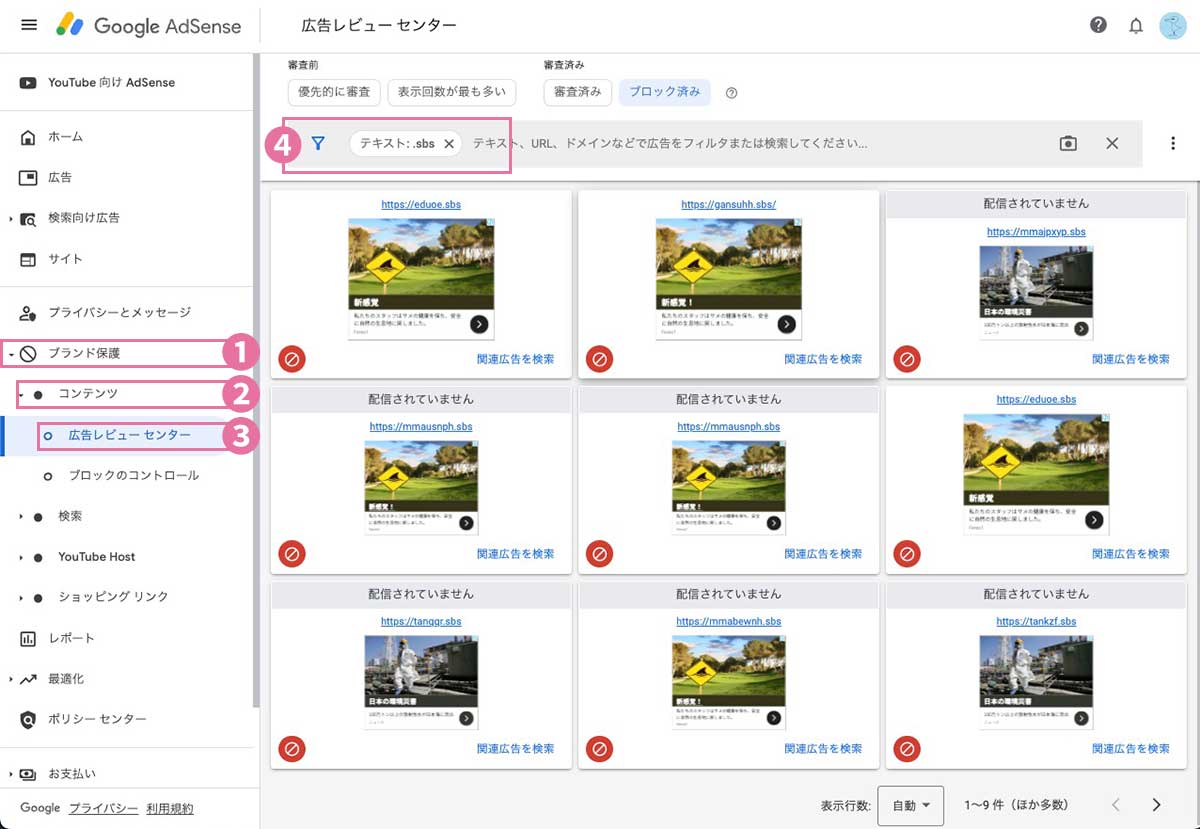
広告主URLのブロック手順
広告バナー先のURLを、次の手順でブロックできます。
ただし、500件までしか登録できません。上限を超えたら古いURLを削除するしかないようです。
- 左メニュー[ブランド保護]を押下
- [コンテンツ]を押下
- [広告レビューセンター]を押下
- URLを入力して検索
- ブロックするボタンを押下
URLはカンマで区切れば、一度に設定可能です。
なお、詐欺広告のなかには転送(リダイレクト)していることがあります。その場合は1つ目のURLを指定します。確認は動画撮影すると良いでしょう。
カテゴリーのブロックは慎重に
私の経験では、カテゴリーのブロックは極力しない方が良い、と判断しています。だから、掲載メディアのポリシーに反する業種を拒否することにとどめています。
カテゴリは「一般」と「デリケート」とに分かれています。
- 左メニュー[ブランド保護]を押下
- [ブロックのコントロール]を押下
広告ネットワークのブロック手順
広告ネットワークは、大手の広告代理店やASPなどが利用しているようです。表示されるのは、小規模事業者の広告が多いように感じます。
- 左メニュー[ブランド保護]を押下
- [ブロックのコントロール]を押下
- [広告ネットワーク]を押下
あなたへオススメ
関連リンク
- カテゴリ
- Web制作・コンテンツ運営, ガイド記事
- 特徴タグ